Чтобы включить бут меню на ПК MSI, нажмите определенную клавишу на клавиатуре во время загрузки компьютера. Обычно это F11 или Delete (Del). Но рекомендуется ознакомиться с инструкцией к вашей модели MSI.
После нажатия соответствующей клавиши вы увидите бут меню, которое предоставит вам доступ к различным опциям загрузки системы. Здесь вы сможете выбрать устройство, с которого хотите запустить компьютер, либо настроить параметры BIOS. В случае проблем с запуском операционной системы, бут меню является отличным инструментом для поиска и устранения неисправностей, а также для установки операционной системы или восстановления данных.
Не забывайте, что включение бут меню может быть немного разным на разных моделях компьютеров MSI, поэтому рекомендуется обратиться к руководству пользователя, доступному на официальном сайте MSI, или связаться с технической поддержкой компании, если возникают сложности или непонятности в процессе.
Настройка BIOS

- Включите компьютер и нажмите клавишу Delete или F2 несколько раз во время запуска, чтобы войти в BIOS.
- Используя клавиши со стрелками, выберите вкладку "Boot" или "Загрузка".
- Настройте приоритет загрузки, перемещая нужное устройство на первое место в списке. Например, если вы хотите загрузиться с USB-накопителя, выберите его и переместите на верхнюю позицию.
- Сохраните изменения, нажав клавишу F10, и подтвердив свой выбор.
Теперь, при следующем запуске компьютера, появится бут меню, где вы сможете выбрать устройство для загрузки. Если вы хотите изменить настройки BIOS в дальнейшем, просто повторите вышеуказанную процедуру.
Помните, что настройки BIOS могут отличаться в зависимости от модели и версии ПК MSI. Если вы не уверены в своих действиях или хотите получить более подробную информацию, рекомендуется обратиться к руководству пользователя или связаться с технической поддержкой MSI.
Выбор загрузочного устройства

Включение бут меню на ПК MSI позволяет выбирать загрузочное устройство при каждой перезагрузке или включении компьютера. Это полезно, когда необходимо загрузиться с USB-флешки, восстановить операционную систему или запустить другое приложение на компьютере.
Чтобы включить бут меню на ПК MSI, следуйте указанным ниже инструкциям:
- Перезагрузите компьютер или включите его, если он выключен.
- Как только компьютер начнет загружаться, нажмите на клавишу F11 или DELETE на клавиатуре. Точная клавиша может варьироваться в зависимости от модели ПК MSI, поэтому убедитесь, что вы используете правильную клавишу. В некоторых случаях это может быть F8 или F12.
- После нажатия клавиши вы увидите бут меню на экране. Используйте клавиши со стрелками на клавиатуре для выбора нужного загрузочного устройства.
- Выберите нужное загрузочное устройство и нажмите Enter для загрузки с него.
Теперь вы знаете, как включить бут меню на ПК MSI и выбрать загрузочное устройство. При следующей перезагрузке или включении компьютера вы сможете легко выбрать нужный способ загрузки и выполнять необходимые операции на своем компьютере.
Запуск компьютера с бут меню
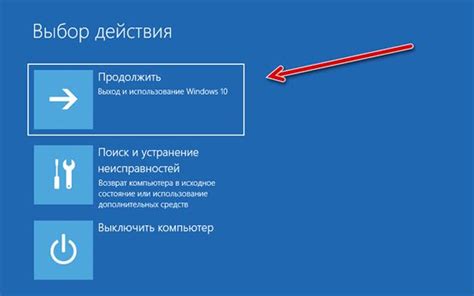
Чтобы включить бут меню на ПК MSI, следуйте этим простым шагам:
Теперь вы знаете, как включить бут меню на ПК MSI. Не забудьте отключить загрузку с выбранного устройства в BIOS, если не нужно автоматической загрузки. |